阿里邮箱字邮件正文处添加表格的教程
2023-08-28 10:40:41作者:极光下载站
阿里邮箱是一款电子邮件应用,为用户提供了收发邮件、管理邮箱、联系人和日历等功能,可以便于用户进行邮件的管理和日程的安排,因此阿里邮箱受到了不少用户的喜欢,当用户在使用阿里邮箱时,可以根据工作的需要来编辑新邮件内容,说到编辑邮件,最近有用户问到阿里邮箱怎么在邮件中插入表格的问题,其实这个问题是很好解决的,用户直接在编辑页面上找到工具栏中的表格图标,接着点击弹出绘制面板,用户设置好表格的行数和列数即可解决问题,详细的操作过程是怎样的呢,接下来就让小编来向大家分享一下阿里邮箱在邮件中插入表格的方法教程吧,希望用户能够从中获取到有用的经验。
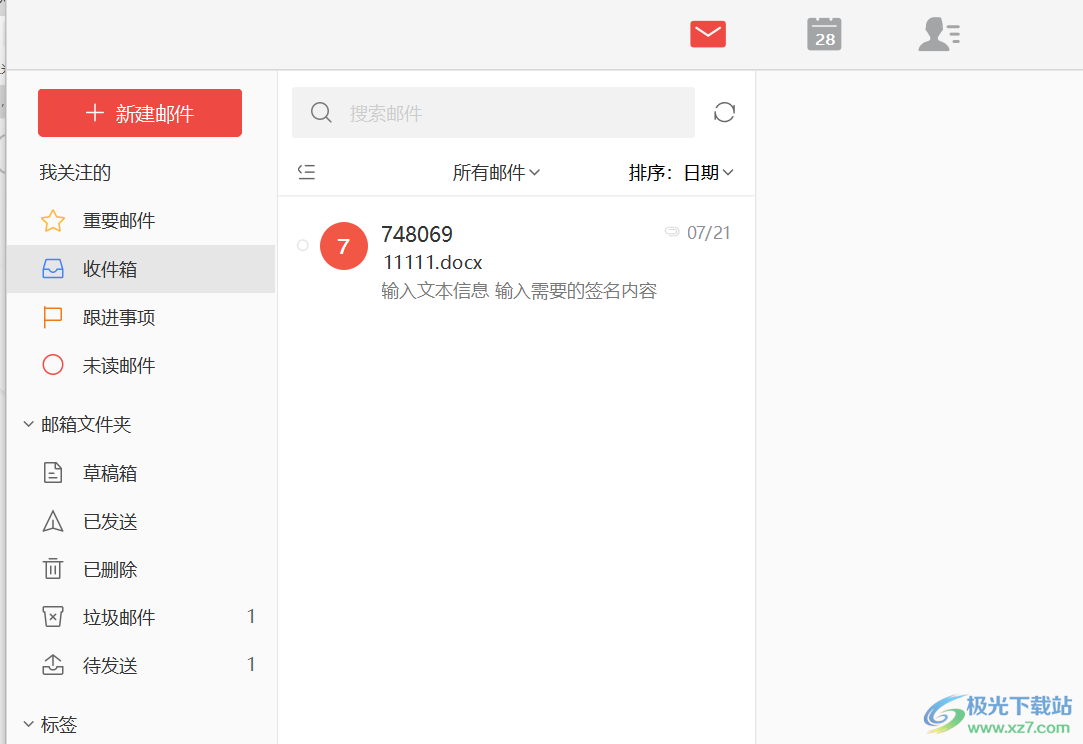
方法步骤
1.用户在电脑上打开阿里邮箱,并来到主界面上需要点击左上角的新建邮件按钮
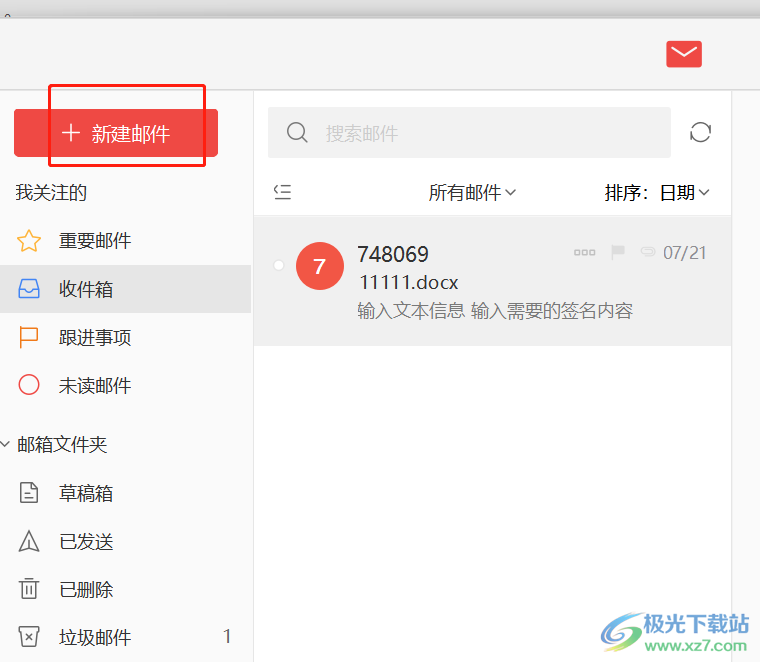
2.进入到邮件的编辑页面上,用户在正文处输入相关的文字信息
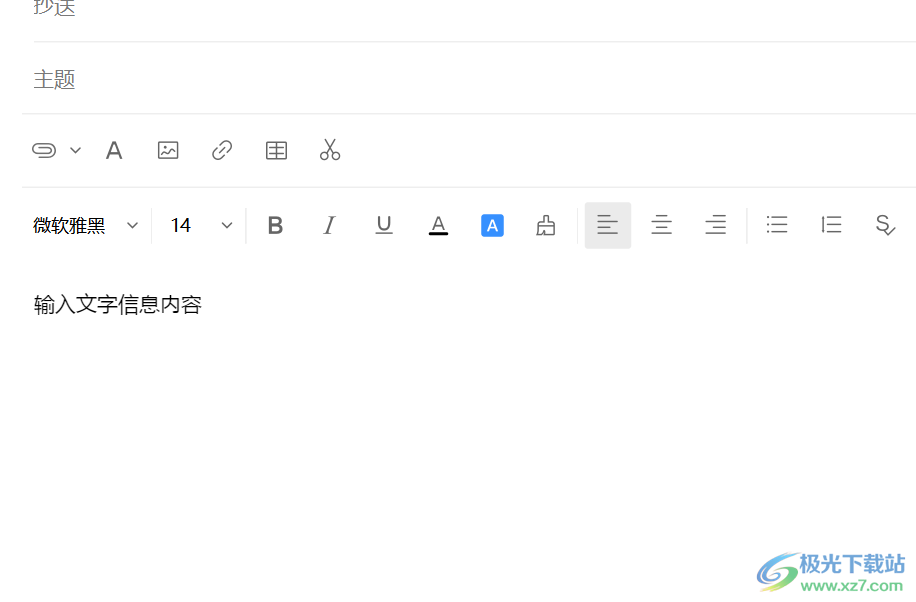
3.接着在页面上方的工具栏中点击表格图标,将会弹出下拉选项卡
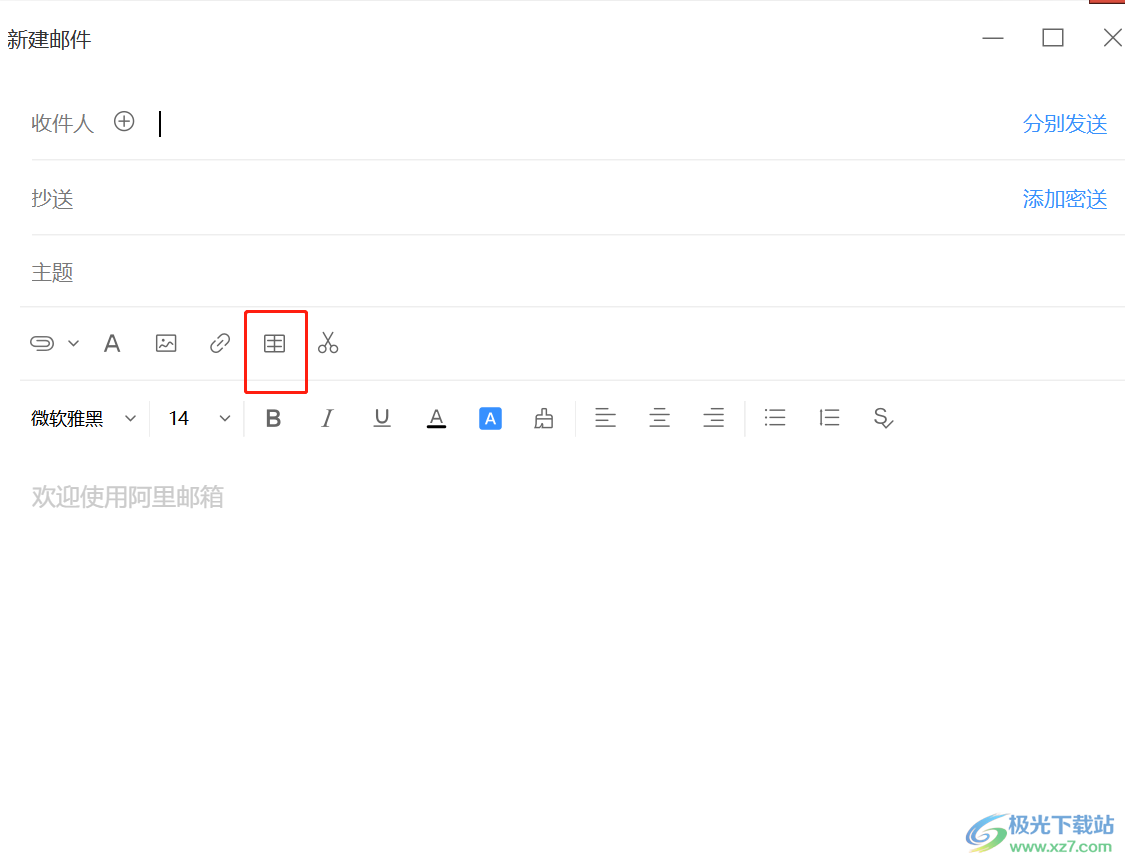
4.在弹出来的下拉选项卡中,用户根据自己的需求来设置好表格的行数和列数
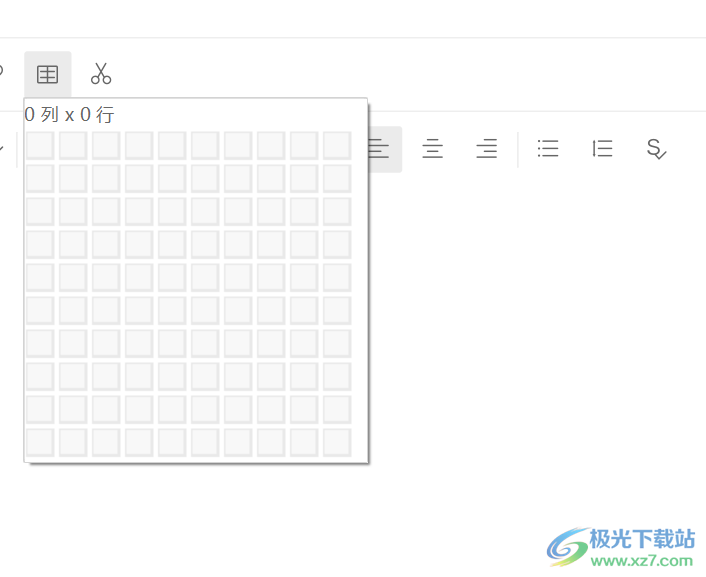
5.这时就可以成功在邮件的正文处插入表格了,用户还可以对表格的格式进行简单的设置,直接邮件点击表格
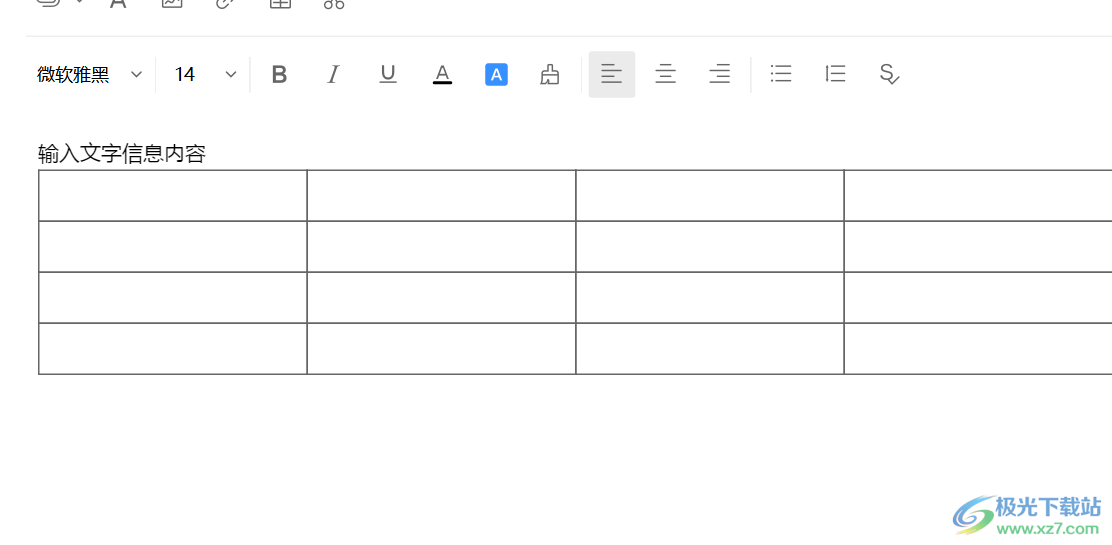
6.在弹出来的右键菜单中,用户根据自己的需求来增减表格行列,或是设置表格的对齐方式等
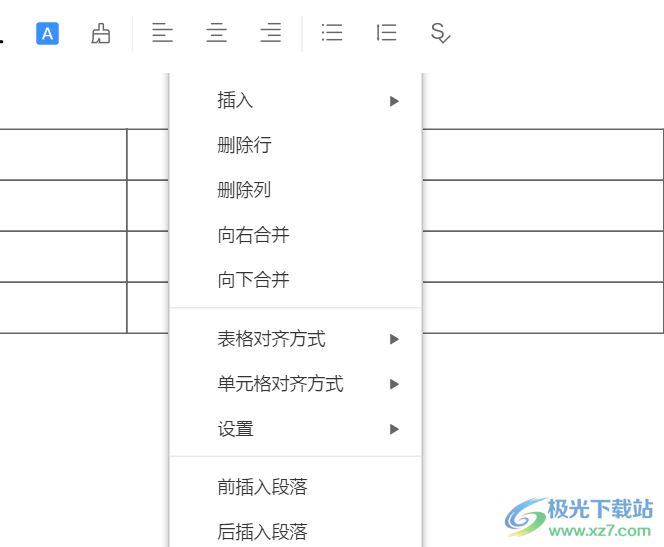
7.例如小编以居中表格为例,点击表格对齐方式后选择居中选项即可设置成功,效果如图所示
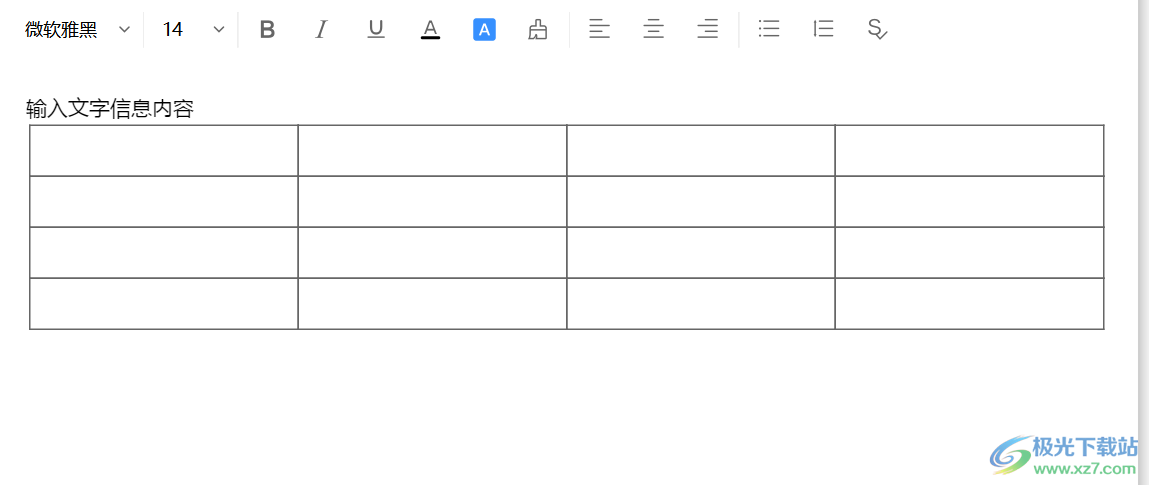
以上就是小编对用户提出问题整理出来的方法步骤,用户从中知道了大致的操作过程为点击新建邮件——编辑邮件内容——点击表格图标——设置表格行数和列数——插入正文这几步,方法简单易懂,因此感兴趣的用户可以跟着小编的教程操作起来。
